De la sonnerie silencieuse à QuickDial 5 Autres astuces et fonctionnalités pour iPhone
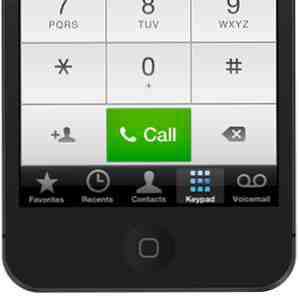
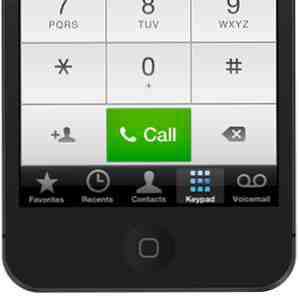 Pour le prix d'un iPhone, vous devriez probablement connaître toutes les fonctionnalités et tous les conseils possibles pour en tirer le meilleur parti. Si vous ne faites que des appels téléphoniques et l'utilisation d'une poignée d'applications, vous n'en aurez probablement pas pour votre argent..
Pour le prix d'un iPhone, vous devriez probablement connaître toutes les fonctionnalités et tous les conseils possibles pour en tirer le meilleur parti. Si vous ne faites que des appels téléphoniques et l'utilisation d'une poignée d'applications, vous n'en aurez probablement pas pour votre argent..
Bien que l'iPhone puisse être considéré comme un mini-ordinateur, les conseils et fonctionnalités ci-après sont centrés sur la partie téléphone de l'iPhone - du silence des appelants et des spammeurs inconnus à l'augmentation de la taille de la police de votre liste de contacts..
Réduire au silence les appelants inconnus
En règle générale, je ne réponds qu'aux appels de personnes figurant déjà dans ma liste de contacts. J'ai même mis en place des sonneries spéciales. Comment utiliser le partage et la mise en surbrillance d'iOS et d'OS X pour les personnes spéciales de votre vie données et utilisant plusieurs comptes Mac, il inclut également des fonctionnalités et des applications utiles pour les personnes spéciales et les VIP de votre vie - des personnes pour qui vous… Lire la suite pour les amis proches et les appelants de la famille afin que je puisse ignorer les autres appels. Mais j'ai aussi découvert un moyen de faire taire encore plus les appelants inconnus. Tous les numéros de téléphone entrants pouvant se voir attribuer une sonnerie unique, j'ai téléchargé une sonnerie Silent sur mon iPhone. C'est vrai que j'ai payé 1,29 USD pour le silence (vous pouvez probablement créer un fichier de bruit silencieux à l'aide d'une application d'enregistrement audio).
Pour localiser des sonneries silencieuses, ouvrez l'application iTunes sur votre iPhone, appuyez sur Plus dans la barre de menus et sélectionnez Les tons. À partir de là, faites une recherche “sonneries silencieuses.”

J'attribue la sonnerie silencieuse aux spammeurs qui appellent. Ce sont généralement des personnes qui appellent mais ne laissent pas de message. Ces chiffres sont ajoutés à un Appelants inconnus groupe dans ma liste de contacts. Tous les numéros de cette liste obtiennent automatiquement la sonnerie silencieuse. À l'heure actuelle, environ sept numéros de téléphone ont été ajoutés à ce groupe. Lorsque je reçois un appel de l'un de ces numéros, mon iPhone lit le silence, ce qui signifie que je ne suis pas distrait par des appelants inconnus. Les appels sont enregistrés comme appels manqués.

Oh, et d'ailleurs, si vous voulez savoir à qui appartient un numéro de téléphone inconnu, ou s'il s'agit d'un spammeur, il vous suffit de le sélectionner et de le copier. Ouvrez ensuite Safari sur votre iPhone et collez-le dans le champ de recherche. Généralement, le numéro apparaîtra, vous liant aux plaintes d'autres personnes ayant reçu plusieurs appels de ce même numéro..
Applications de numérotation faciale
Vous savez probablement que vous pouvez ajouter n'importe quel contact de votre liste de contacts aux favoris de l'application Téléphone. Mais j'ai toujours trouvé accès aux favoris, 1 à 2 tapotements de trop. C'est pourquoi j'utilise FaceDialer (1,99 $) pour créer quelques icônes de numérotation abrégée sur l'écran d'accueil de mon iPhone.

FaceDialer vous permet également de créer des icônes de numérotation rapide pour envoyer des SMS, envoyer des courriers électroniques et personnaliser vos contacts. Une application similaire appelée QuickContact (gratuite) place toutes les icônes de numérotation abrégée créées dans une application. Et comme ils sont des icônes, ils sont plus faciles et plus rapides à identifier.
Augmenter la taille de la police
En parlant de la liste de contacts, si vous trouvez que la taille de la police pour cette liste est un peu trop petite pour la vue, vous pouvez agrandir la taille de la police en ouvrant le Paramètres app> Général> Accessibilité> Gros texte. De là, vous pouvez augmenter la taille jusqu'à 56 points, mais 24 ou 32 devraient suffire. Le changement de taille s'appliquera également aux courriels et aux événements de l'agenda.

Désactiver l'identification de l'appelant
C'est peut-être un peu gênant si vous ne le savez pas, mais je le partagerai quand même. Il se peut que vous ne vouliez pas que votre numéro de téléphone apparaisse sur le téléphone de quelqu'un d'autre lorsque vous passez un appel. Donc, pour désactiver votre identité, ouvrez simplement le Réglages app, faites défiler et appuyez sur Téléphone, puis sélectionnez Afficher mon identifiant. De là, vous pouvez le désactiver temporairement.

Ne pas déranger
Si vous recevez parfois des appels téléphoniques ou des textos ennuyeux au milieu de la nuit, vous pouvez utiliser le Ne pas déranger fonctionnalité permettant de désactiver les appels entrants et les alertes lorsque votre téléphone est verrouillé. Vous recevrez toujours les appels et les messages, mais vous n'entendrez pas les alertes..

Encore une fois, ouvrez le Réglages app et appuyez sur Les notifications, puis appuyez sur le Ne pas déranger bouton. À partir de là, vous pouvez programmer une heure pour faire taire les notifications. Remarquez également que vous pouvez configurer pour permettre aux appels de contacts sélectionnés, tels que les membres de la famille, de ne pas être réduits au silence.
Eh bien c'est tout pour cette série de conseils pour iPhone. Dites-nous ce que vous en pensez et partagez les vôtres. Pour d'autres astuces relatives à l'iPhone, consultez notre répertoire ici.
En savoir plus sur: Gestion des appels.


